演示红旗linux系统安装教程
- 分类:教程 回答于: 2022年04月16日 09:00:23
linux系统是一种开源的操作系统,目前有比较多种类的linux系统,国产比较有名的就是红旗linux系统了.有网友想了解如何安装红旗linux系统,下面小编就教下大家红旗linux系统安装教程.
具体操作方法
1、先下载并安装UltraISO,在Windows系统中只需要双击安装包即可安装,下载地址在https://cn.ultraiso.net/。
2、去下载红旗Linux 11桌面系统的ISO,比如下载RedFlag-Desktop-11.0-alpha-liveCD-0122.iso,请前往https://ywnz.com/linuxxz/8403.html查看更新内容及获取下载地址。
3、打开UltraISO并选择下载的ISO,如下图:
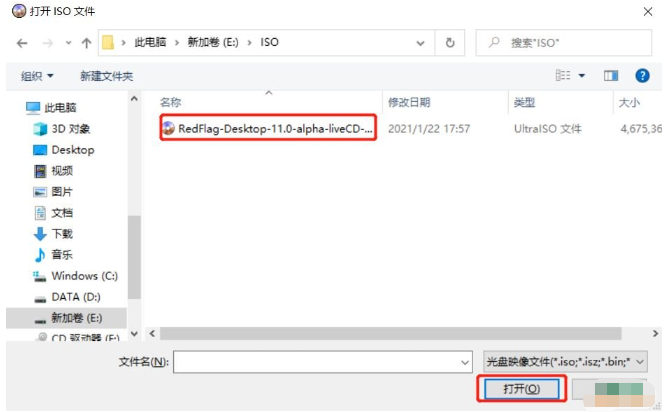
4、点击软件界面中的启动菜单,选择写入硬盘映像,如下图:

5、选择对应的磁盘驱动器,开始此操作前请备份U盘内的数据,如下图:

6、点击软件界面中的写入按钮,程序会自动的完成写入过程,如下图:
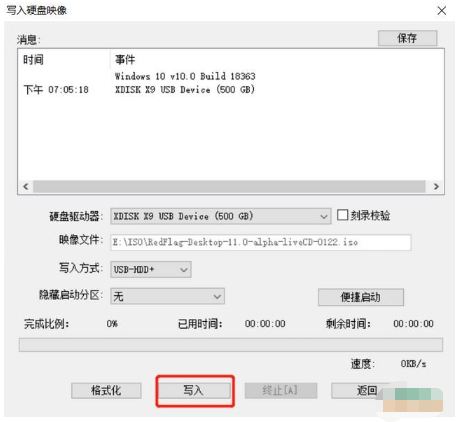
7、如果弹出对话框寻问是否继续操作,请按是,如下图:
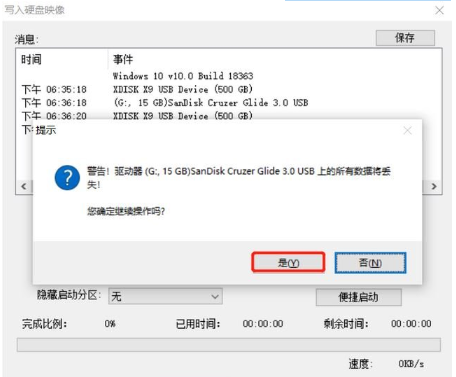
8、程序会自动的操作,不需要人工跟进了,以下有一个完成比例,会告知你还需要多长时间才能完成,通常情况下有五分钟左右,如下图:

9、当完成比例达到100%时就完成了红旗Linux 11桌面系统Live CD启动盘的制作,如下图:
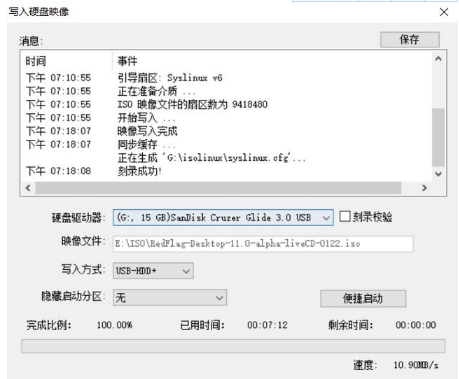
以上就是演示红旗linux系统安装教程,希望能帮助到大家。
 有用
26
有用
26


 小白系统
小白系统


 1000
1000 1000
1000 1000
1000 1000
1000 1000
1000 1000
1000 1000
1000 1000
1000 1000
1000 1000
1000猜您喜欢
- 系统怎么升级到最新的win10图文教程..2021/03/10
- 装机吧一键重装系统怎么用..2022/10/21
- 重装win10系统后反应特别慢如何解决..2023/04/26
- 小白一键重装官网下载使用方法..2022/11/29
- 系统盘怎么重装系统教程2022/10/06
- 超级硬盘数据恢复软件使用教程..2022/11/22
相关推荐
- Win7系统桌面透明玻璃效果没了..2015/11/18
- win7防火墙怎么关2015/10/16
- 3050和2060性能差多少_3050和2060显卡..2022/02/21
- 电脑简单重装系统步骤2023/04/17
- 非uefi安装黑苹果系统教程2022/02/24
- win7硬盘版安装图文教程2017/02/28

















